如何将数据从 iPhone 转移到 vivo?
在 iPhone 和 vivo 之间传输数据需要谨慎,因为它们运行在不同的操作系统上。廉价或不安全的在线解决方案可能会失败,并使您的个人数据面临风险。不要被“免费”和“快速”服务的承诺所吸引,这些服务可能会危及您的数据安全。在本文中,我们整理了免费、付费、在线和离线的 iPhone 到 vivo 数据传输方法。这些方法是安全可靠的。让我们深入了解一下如何确保一个安全且有效的传输过程。

选项 1:如何通过 iReaShare Phone Transfer 将数据从 iPhone 转移到 vivo
如果您正在寻找近乎完美的手机传输解决方案来完成 iPhone 到 vivo 的数据传输,那么 iReaShare Phone Transfer(适用于 Windows 和 Mac)是您的最佳选择。这款工具凭借其简单的操作、流畅的性能和成熟的功能,在快速变化的技术行业中脱颖而出。
以下是 iReaShare Phone Transfer 的核心功能,让您进一步了解这款产品。
- 可以传输各种类型的数据,包括联系人、短信、通话记录、音乐、视频、照片、文档、应用程序等,从一部手机传输到另一部手机。
- 支持跨平台传输,包括从安卓设备传输到 iPhone,反之亦然。
- 离线操作,无需网络连接,运行稳定且速度快。
使用 iReaShare Phone Transfer 将文件从 iPhone 转移到 vivo 的步骤如下:
步骤 1. 安装并启动程序在 Windows 电脑或 Mac 上下载并安装该程序。安装完成后,打开它,系统会提示您通过 USB 线将 iPhone 和 vivo 设备连接到电脑。
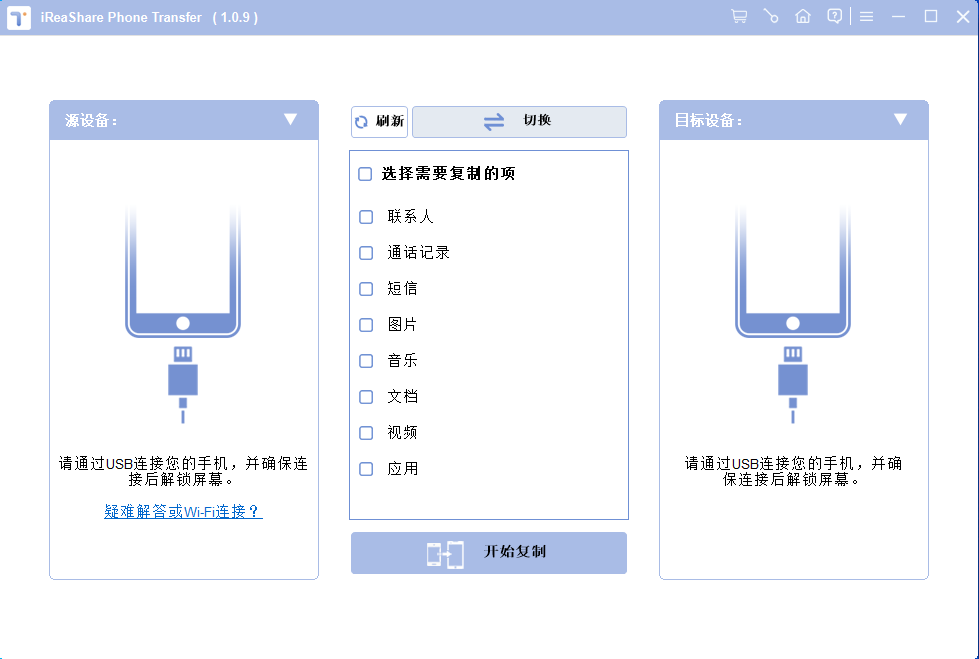
步骤 2. 连接两部手机将 iPhone 和 vivo 设备连接到已安装 iReaShare Phone Transfer 的电脑上。连接后,iPhone 必须位于“源”位置,vivo 设备位于“目标”位置。如果不是,请点击“切换”以正确放置。(顺便说一下,您可能需要在 vivo 手机上启用 USB 调试功能才能连接)
步骤 3. 将数据从 iPhone 转移到 vivo在中间界面选择您希望传输的数据,然后点击“开始复制”,开始从 iPhone 到 vivo 的数据传输。等待几秒钟,直到过程完成。
优点:
- 安全且无数据丢失或泄露风险。
- 界面易于使用,操作流程简单。
- 无需互联网连接即可工作。
缺点:
- 需要注册码才能解锁其全部功能。
选项 2:如何通过 Easy Share 将 iPhone 数据转移到 vivo
vivo EasyShare 是 vivo 专门为 vivo 用户开发的一款 iPhone 到 vivo 数据传输应用程序。它可以帮助用户将旧安卓手机或 iPhone 上的内容传输到 vivo 设备上。可以传输的文件包括短信、联系人、应用程序、照片、视频、音乐等。请注意,此应用程序需要在安卓 9.0 或更高版本上使用。如何通过 vivo EasyShare 将 iPhone 数据迁移到 vivo v11 pro/v15 pro/v20?
- 从 Google Play 下载 EasyShare 并在您的 iPhone 上安装。

- 启动该应用程序,点击屏幕上的双箭头图标。然后,您将看到“手机克隆”屏幕。
- 选择“旧手机”,并将“vivo 手机”作为接收设备。
- 按照提示操作并启用“允许修改系统设置”。
- 允许应用程序提示的权限,iPhone 上会出现一个二维码。
- 转到您的 vivo 手机,打开 EasyShare,点击“新手机”。
- 使用目标手机扫描 iPhone 上的二维码,两部手机将连接起来。
- 在下一个屏幕上,将显示所有可供传输的数据类型。
- 选择您希望传输的数据类型,然后点击“开始设备切换”。
优点:
- 无需使用移动数据或互联网连接即可进行无线传输。
- 设备之间的传输速度较快。
缺点:
- 仅适用于 iOS/安卓到 vivo 设备。
- 由于 iOS 和安卓之间的兼容性问题,可能会出现连接问题。
选项 3:如何通过 Google 账户将数据从 iPhone 转移到 vivo 手机
如果您有 Google 账户,您也可以通过 Google 的备份和恢复功能实现 iPhone 和 vivo 数据同步。如果您没有账户,只需免费注册一个即可。Google 为每个账户提供 15GB 的免费存储空间。以下是通过 Google 账户将 iPhone 数据传输到 vivo 的简化过程:
如何使用 Google 账户将数据从 iPhone 复制到 vivo:
- 在您的 iPhone 上,打开“设置”应用,向下滚动屏幕并选择“邮件、联系人、日历”。
- 点击“添加账户”>“Google”,然后登录您的 Google 账户。
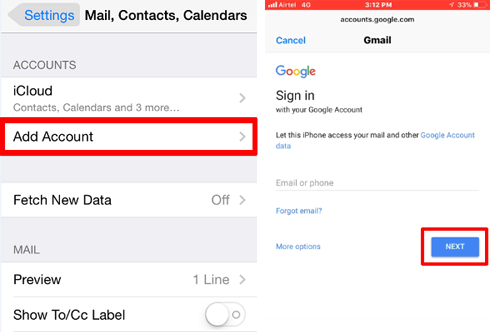
- 在描述屏幕上,输入联系人/日历/邮件/笔记的描述。
- 点击“下一步”按钮。
- 打开屏幕上显示的数据选项。
- 点击“保存”,开始将 iPhone 同步到 Google。
- 转到您的 vivo 手机,点击“设置”,然后选择“账户与同步”。
- 选择您的 Google 账户,点击“同步 XXX”>“立即同步”。
优点:
- 免费且易于获取。
- 可与任何 Google 服务和设备配合使用。
- 不需要额外的软件或工具。
缺点:
- 仅限于某些数据类型,如联系人、电子邮件和日历条目。
- 需要稳定的互联网连接来备份和同步数据。
选项 4:如何使用 Zapya 将 iPhone 数据传输到 vivo
Zapya 是一款跨平台文件共享应用程序,支持无线数据传输,无需互联网或移动数据。它支持广泛的文件类型,并允许通过 Wi-Fi 直连在 iPhone 和 vivo 设备之间无缝传输文件,使跨平台数据共享变得简单。
- 在两部设备上安装 Zapya(在 iPhone 上从 App Store 安装,在 vivo 上从 Google Play 商店安装)。
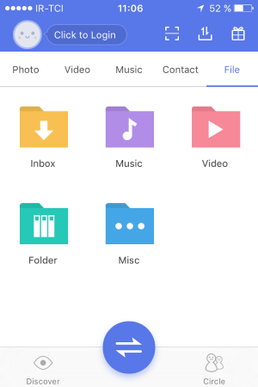
- 在 vivo 手机上,点击“创建群组”以设置 Wi-Fi 热点。
- 在 iPhone 上,通过 Wi-Fi 设置连接到 vivo 的热点。
- 在 iPhone 上打开 Zapya,点击“加入群组”,然后选择并发送所需的文件。
- 在 vivo 上,接受传入的文件以完成传输。
优点:
- 可以传输各种类型的文件(媒体、应用程序、文档等)。
- 使用热点连接,而不是移动数据或 Wi-Fi。
缺点:
- 根据 Zapya 的评论,它支持广告。
- 在 iPhone 和安卓设备之间传输时可能会遇到连接稳定性问题。
总结
在本指南中,我们介绍了 4 种将数据从 iPhone 转移到 vivo 的有效方法:iReaShare Phone Transfer、Google 账户、vivo EasyShare 和 Zapya。您可以根据易用性、有效性、优缺点来比较这些方法,以选择最佳方案。从我们的比较来看,EasyShare 更为复杂,而 Google 账户和 Zapya 并不总能完成无缝传输。
